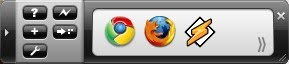Questão 1Ao tentar ler arquivos em Cd-rom o Windows exibe uma mensagem de erro de leitura em alguns arquivos e as vezes erro de acesso total ao CD-ROM.
Informações Complementares:
Já foram utilizados vários CD-ROM diferentes e inclusive CD-ROM novos mas para todos ocorre o mesmo erro. - Resposta: Mudar ao Drive de CD-ROM. O problema é drive de Cd-rom com defeito ou excesso de pó na cabeça de leitura causa problemas de leitura em Cd-rom
Questão 2
Ao tentar ler ou gravar arquivos em disquetes o Windows exibe uma mensagem de erro de acesso ao disco.
Informações Complementares:
Já foram utilizadas várias disquetes, inclusive disquetes novas, mas para todas ocorre o mesmo erro.
- Resposta: Mudar a Drive de disquetes com defeito ou excesso de pó na cabeça de leitura causa problemas de escrita/leitura.
Questão 3
Apesar de não haver distorções nas imagens elas aparecem dentro do Windows com uma definição muito pobre e poucas cores.
Informações Complementares:
Ao entrar na configuração da resolução da tela do Windows não é possível configurar para um número maior de cores nem para uma resolução maior de tela apenas aparece a opção de utilizar a resolução 640 vezes 480 com 16 cores (4 bit).
Resposta: Reinstalação dos drivers. Drive para a placa de vídeo não estava instalado. Desta forma o SO utilizou o drive genérico, só tem as opções mais básicas de resoluções da tela e de cor, ao instalar a drive correcto todas as opções de número e de cor e resolução de tela ficaram disponíveis.
Questão 4
Ao aportar o botão ligar/desligar da caixa nada nada acontece, o computador não liga, nenhum led acende.
Informação Complementares:
A energia fornecida na tomada está normal.
Questão 5
Ao aceder durante a utilização de alguns arquivos no HD o computador trava durante alguns segundos e volta a funcionar e as vezes ao tentar aceder a alguns arquivos HD o Windows avisa que estão corrompidos e não permite o acesso.
Informação Complementar:
Às vezes pode se ouvir uns estalos bem altos que vem de dentro do computador.
Resposta: Disco rígido. Um HD com sectores defeituosos pode corromper ficheiros e ocasionados travamentos curtos, ou até travamentos em que é preciso desligar o computador e ligar novamente. Também é muito comum HD com defeito provocarem um barulho forte, como se fossem estalos dentro do computador.
Questão 6
O computador tem um drive disquete mas o SO não conhece o drive. O drive A, não aparece dentro do SO.
Questão 7
Ao tentar carregar o SO o computador apresenta a mensagem “Disco sem sistema ou defeituoso””
Informações Complementar:
O computador estava funcionando normalmente quando de repente parou de carregar o SO e começou a apresentar a mensagem de erro.
Questão 8
Nenhum sinal de vídeo aparece no monitor.
O computador liga normalmente e você consegue ouvir o bit o sucesso do auto-teste. Além disso aparece e o computador esta carregando o SO normalmente porque você consegue ouvir o som inicial de entrada do Windows.
Questão 9
O computador trava ou reinicia sozinho em qualquer momento, durante a utilização de qualquer programa e ás vezes trava mesmo antes do boot.
Questão 10
O computador trava ou reinicia em qualquer momento, durante a utilização de qualquer programa e ás vezes trava mesmo antes do boot.
Questão 11
Ás vezes o computador não liga e apresenta um bip longo seguido de 3 bips curtos. Ás vezes ele funciona normalmente.
Questão 12
Logo ao ligar o computador o auto teste exibe uma mensagem “hddfailure”. Após a mensagem o computador suspende suas actividades, não chegando a iniciar o boot.
Resposta: DISCO RIGIDO, Um HD com uma grande zona de superfície do seu disco no motor ou na cabeça de leitura, ou ainda na placa de circuitos queimada geralmente ocasiona essa mensagem e é no auto teste logo o que o computador é ligado.
Questão 13
Durante a utilização do computador as imagens perdem a definição e as vezes aparecem barras verticais na tela e cores estranhas.
Questão 14
O computador está muito lento tanto para ler ou gravar arquivos quanto para executar programas, digitar textos, aceder a Internet, etc. Alguns arquivos do usuário desaparecerão. Às vezes travam.
Informações Complementares:
O defeito aparece depois que o utilizador abriu um ficheiro executável que um amigo enviou por email.
Questão 15
Às vezes o computador não liga e apresenta bips longos e espaçados. Quando liga ás vezes trava na execução de qualquer programa e até as vezes antes do boot.
Informações Complementares:
O problema começou a acontecer quando o computador foi transportado de uma casa para a outra na porta malas do carro.